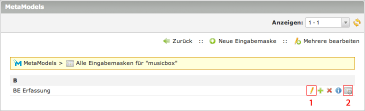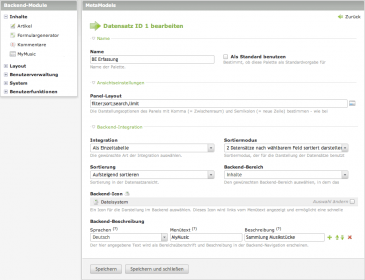MetaModels Backend: Eingabemaske: Unterschied zwischen den Versionen
Aus Contao Community Documentation
Luis (Diskussion | Beiträge) (→BE Liste) |
Luis (Diskussion | Beiträge) (→BE Liste) |
||
| Zeile 27: | Zeile 27: | ||
[[File:mm_backend_paletteneinstellungen_palettte.png|thumb|365px]] | [[File:mm_backend_paletteneinstellungen_palettte.png|thumb|365px]] | ||
Nachdem du über '''Neue Palette''' einen Eintrag generiert hast, stehen dir 2 Funktionen zur Verfügung: | Nachdem du über '''Neue Palette''' einen Eintrag generiert hast, stehen dir 2 Funktionen zur Verfügung: | ||
| − | + | * Name: Name der Palette | |
| − | + | * Panel-Layout: Damit lässt sich die BE Liste organisieren. 4 Werte stehen dir zur Verfügung: filter, sort, search und limit. Mit Komma oder Semikolon steuerst du die Darstellung (siehe nächster Screen) | |
| + | * Integration: Als Einzeltabelle, Als Kindtabelle | ||
| + | * Sortiermodus: 0 Datensätze unsortiert darstellen, | ||
| + | 1 Datensätze nach bestimmtem Feld sortiert darstellen, | ||
| + | 2 Datensätze nach wählbarem Feld sortiert darstellen, | ||
| + | 5 Baumdarstellung (wie Seitenstruktur) | ||
<div style="clear: both"></div> | <div style="clear: both"></div> | ||
Version vom 22. Februar 2013, 12:15 Uhr
| |
Unvollständiger Artikel: dieser Artikel ist noch nicht sauber bearbeitet.
Bitte erweitere ihn und entferne erst anschliessend diesen Hinweis. |
Inhaltsverzeichnis
Allgemeines zu den Paletteneinstellungen
- MetaModels Attribute
- MetaModels Ausgabevorgaben
- MetaModels Paletteneinstellungen
- MetaModels Filter
- MetaModels Ansichtseinstellungen
Was sind eigentlich Paletteneinstellungen?
Mit den Paletteneinstellungen wird im Wesentlichen das Aussehen der Datenerfassung im Backend gesteuert. Es beantwortet die folgenden Fragen:
- Wo werden die Daten erfasst?
- Wie sieht die Übersichtsliste aus?
- Wie kann ich die Übersichtliste organisieren?
- Wie sieht das Erfassungsformular aus?
- Wie kann ich das Aussehen des Erfassungsformulars beeinflussen?
Einstieg
Nachdem du über Neue Palette einen Eintrag generiert hast, stehen dir 2 Funktionen zur Verfügung:
- Palette bearbeiten: Erstellen und organisieren der BE Liste
- Paletteneinstellungen bearbeiten: Erstellen und organisieren des BE Formulars
BE Liste
Nachdem du über Neue Palette einen Eintrag generiert hast, stehen dir 2 Funktionen zur Verfügung:
- Name: Name der Palette
- Panel-Layout: Damit lässt sich die BE Liste organisieren. 4 Werte stehen dir zur Verfügung: filter, sort, search und limit. Mit Komma oder Semikolon steuerst du die Darstellung (siehe nächster Screen)
- Integration: Als Einzeltabelle, Als Kindtabelle
- Sortiermodus: 0 Datensätze unsortiert darstellen,
1 Datensätze nach bestimmtem Feld sortiert darstellen, 2 Datensätze nach wählbarem Feld sortiert darstellen, 5 Baumdarstellung (wie Seitenstruktur)
BE Formular
Nachdem du über Neue Palette einen Eintrag generiert hast, stehen dir 2 Funktionen zur Verfügung:
- Erstellen und organisieren der BE Liste
- Erstellen und organisieren des BE Formulars